プログラミング知識ゼロ、SNSすら使ったことのない超スーパー初心者・くらげがブログを作る奮闘記です。
たくさんの先達のお陰で、こんな私でもブログを始められました。
勉強になったサイトやYouTubeを紹介しながら、
ブログを始めたいとは思っているけれど、何から手を付けたらいいのかわからない。
など、ブログを始める前の私と同じ悩み・不安を抱えている皆さんに少しでも参考にしていただけるよう、経験を踏まえてお話します!
まず、初投稿までの流れを確認しましょう。
- ブログのコンセプトを決める。
- ハンドル名、ブログ名、ドメイン名を考える。
- レンタルサーバーを契約する。
- ブログサービスに登録する。
- ブログのテーマを決める。
- プラグインをダウンロードする。
- Googleの分析・検索ツールに登録する。
- ブログのデザインを整える。
- 記事を投稿する。
前回は、
- ブログのコンセプトを決める。
- ハンドル名、ブログ名、ドメイン名を考える。
というところまで解説しましたので、今日はその続き、
3 レンタルサーバーを契約する。
4 ブログサービスに登録する。
について、お話しします!
前回までは構想段階。
今回は、契約・申し込みというひとつ大きなステップです。
少し尻込みしてしまうところですよね。私もそうでした。
ですが!
だからこそ、たくさんのサイトを研究、そして比較・検討しています。
ぜひ参考にして、ご自分に合ったスタイルを選んで、最高のスタートを切ってください!
初めての方は、前回の記事からご覧ください。
スポンサーリンク

レンタルサーバーを契約する
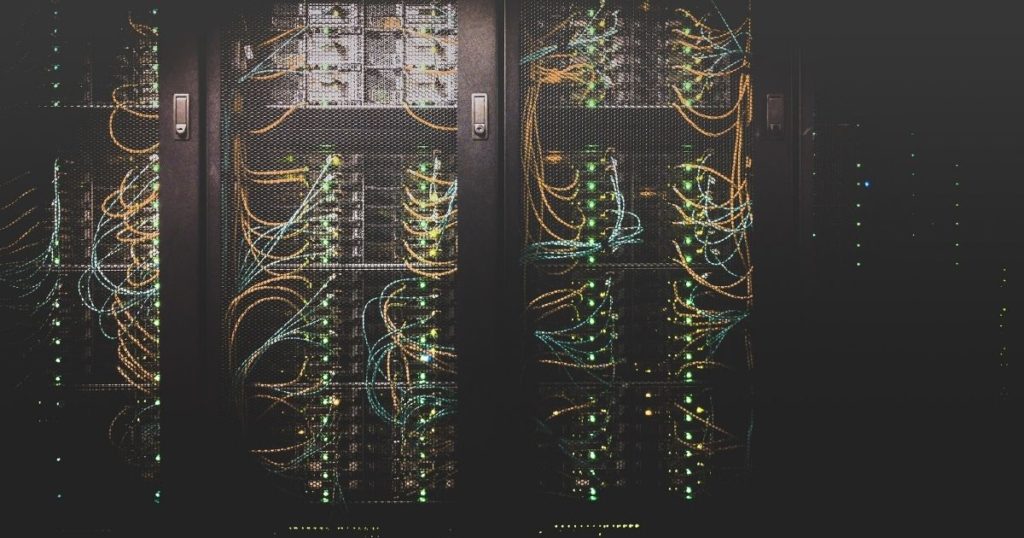
さて突然ですが、このブログは「WordPress+Conoha Wingさんのレンタルサーバー」を使って書いています。
もしみなさんが無料ブログサービス(Amebaブログ、はてなブログ、ライブドアブログなど)を使われることを既に決めているのならば、この先を読む必要はありません!
ご希望のブログサービスに登録して、ブログを書き始めてください!
なぜ私が、有料なのにも関わらずWordPressを使うことを決めたのか、まだお悩みの方に向けて少しお話しします。
WordPress or 無料ブログサービス
簡単にブログ開設ができるソフトウェア。
「有料ブログ=WordPress」という認識でほぼ間違いないくらい、有料ブログでは断トツの使用率を誇ります。
WordPress自体は誰でも無料で使うことができますが、単体でブログを作ることができません。
そのため、レンタルサーバーの契約をしてブログを作ることになります。
そのレンタルサーバーの契約にお金がかかるので「有料ブログ」と言われています。
厳密に言うとWordPressが有料な訳ではないので、この先は有料ブログ(サービス)という言葉は使わず、単に「WordPress」として比較していきます。
一方で、サーバーをレンタルする必要がなく、初期費用0円で開始できるのが「無料ブログサービス」。
Amebaブログ、はてなブログ、ライブドアブログなど、様々なサービスがあります。
無料ブログサービスとWordPressのすみ分けとして言われているのが、
-
「始めやすい」→無料ブログサービス
-
「収益化したい」「ブログ運営スキルを得たい」→WordPress
両者の違いを具体的にみると、大きく6つ。
- デザイン性。
- SEO対策の精度。
- 独自ドメインを使えるか。
- 収益化する際に制限があるか。
- サーバーをレンタルする必要があるか。
- ブログ運営スキルを磨けるか。
それぞれについて、私が調べたことをまとめます。
デザイン性
簡単に言うと、ブログの「見た目」です。
無料ブログサービスの場合、ページの上部がに表示される「ヘッダー」がデフォルトで決まっていて、変更することができません。
ただ、ブログサービスの枠内ではありますが、テーマやサービスの種類は充実しているようで、一定の範囲内で好きなデザインに変更することができます。
一方WordPressは、とても自由度が高く、高いデザイン性を誇ります。
無料も含めて多彩なテーマが作成・配布されているので、自分のイメージに合ったものを選ぶことが出来ます。
因みにこのブログはWordPressの無料テーマCocoonを使っています。
とてもたくさんの機能があり、その上使いやすく、マニュアルでのサポートも万全なので、初心者の私でも簡単に充実したブログが書けて大満足です!
テーマ作成者の、わいひらさん、本当にありがとうございます!
SEO対策の精度
検索結果でサイトを上位表示させるための対策のこと。
この精度を上げることで、検索結果で上位に表示され、多くの人の目に留まることになり、サイト閲覧者が増えることが見込まれます。
無料ブログサービスはカスタムの自由度が低いので、出来るSEO対策が限られています。
一方のWordPressはカスタムの自由度が高いため、きちんと設定することで万全のSEO対策を取ることができます。
独自ドメインを使えるか
無料ブログサービスでは、独自ドメインは使えません!ブログサービスが提供するサブドメインを使うことになります。
WordPressでは、WordPressが提供するサブドメインも使えますし、独自ドメインの使用も可能です!ただその際に費用がかかることはデメリットと言えると思います。
但し、レンタルサーバーサービスが「独自ドメイン0円」というキャンペーン・コースを提供している場合があります。
それを利用すると、サーバーレンタル料はかかりますが、独自ドメインは無料で取得・維持できるのでお得です!
収益化する際に制限があるか
無料ブログサービスでは、ブログサービス側が広告掲載をしていることが多く、自由に広告掲載することはできません。
そのため、収益化する際に制限があります。
WordPressでは自由に広告掲載できるので、収益化に制限はなく、やり方次第では収益性が高くなります。
初めは無料ブログサービスを利用して、ある程度の収益・実績を得た後でWordPressに移行する、というケースも多いようです。
ただ、移行する際には様々なコストが掛かりますし、移行した後、また新たなシステムを学び直さなくてはいけません。
もし、後々移行することをお考えの方がいらっしゃれば、その点も考慮してみてください。
サーバーをレンタルする必要があるか
無料ブログサービスでは、サーバーをレンタルする必要はありません!
一方のWordPressではサーバーをレンタルしなくてはいけません。
ここに費用がかかるので、WordPressは「有料ブログサービス」と言われることがあります。
ブログ運営スキルを磨けるか
調べて、まとめて、記事を書いて投稿する、というのはどんなブログサービスを利用しても同じなので、
- ライティングスキル
- リサーチスキル
- プレゼンスキル
はどのサービスを選んでも磨けると思います。
ただし「ブログ運営スキル」となると少し違ってきます。
無料ブログサービスは、サイトで申し込めばサブドメインがもらえて、すぐに記事を投稿することが出来ます。
気軽に手早く始められる、というのはメリットと言えると思います。
一方のWordPressは、ドメイン名を取得し、レンタルサーバーを契約し、SEO対策などの研究し、、、とやること・やれることがたくさんあります。
それを通して、WEB・IT系の間違いなく価値の高いビジネススキルが身に付くことになります。
WEB・IT系、といえば今の時代非常にニーズの高い業界です。そこで活かせるスキルが身に付くというのは、自分の教養や可能性が広がるというだけでなく、これから社会で生きていくうえで、強い武器になるのではないでしょうか。
【WordPress・無料ブログサービス】比較まとめ
ここまでお話ししたことを一覧にまとめてみます。
| WordPress | 無料ブログ サービス | |
| デザイン性 | ◎ | △ |
| SEO対策 | ◎ | △ |
| 独自ドメイン | ◎ | ✖ |
| 収益性 | ◎ | △ |
| 費用 | ✖ | ◎ |
| 始めやすさ | ✖ | ◎ |
| 運用スキル | ◎ | △ |
さあ、どちらを選ぶか決まりましたか?
無料ブログサービスを選ぶ方はご希望のサービスに登録して、ブログを始めてください!
WordPressを選ぶ方は、サーバーのレンタル契約をしましょう!
私は、「新しい挑戦がしたい!」というのもブログを始めた動機だったので、どうせやるなら気合を入れてやろう、と思いWordPressを選びました。
せっかくやるなら見た目にもこだわりたい、というのも理由の一つ。
そして、お金を払うことで自分に発破をかける、という思惑もありました。
レンタルサーバーサービスを選ぶ
サーバーを貸し出すサービス。
自分でサーバーを構築したり運営したりするためには、そのためのコンピューターを購入し、設置する場所も用意しなければなりません。1日中コンピューターを起動したままにしておく必要があることが多いので、その分電気代もかかることになります。その点レンタルサーバーを利用すれば、業者側でコンピューターの準備や管理をしてくれるため、その心配はありません。(引用:カゴヤ・ジャパン)
WordPressを使ってブログを書く場合には、レンタルサーバーが必要です。
そのレンタルサーバーを提供してくれるサービスにはとてもたくさんのものがあります!
有名なサービスは、
あたりかと思います。
どのレンタルサーバーも評判がいいので、求めるものに合わせて選ぶのが良いと思います。
- サーバーの性能が良くて、データバックアップや復旧のサポートが手厚い →Conoha Wing
- サーバーの性能が良く、シェア数が高い →Xserver
- サーバーの性能も良く、コストもある程度抑えられる → ロリポップ!
- 運用実績が長く安心感のあり、コストも抑えられる→ さくらインターネット
いずれもWordPressクイックスタートに対応しており、申し込みの時に「WordPressクイックスタート」を選択すれば、とても簡単にWordPressを始めることが出来ます!
この4社を比較したもののまとめです。
| Conoha Wing | ロリポップ! | エックスサーバー | さくらインターネット | |
| おススメプラン | Wingプランベーシック | ハイスピード | x10 | スタンダード |
| 初年度費用 | 10,800円 (12か月プラン) | 9,000円 | (12か月プラン) | 7,328円 |
| 2年目以降の費用 | 10,200円 (24か月プラン) | 7,500円 | 12,545円) (24か月プラン) | 6,280円 |
| WordPress簡単設定 | ◎ | ◎ | ◎ | ◎ |
| ディスクの種類(処理速度) | SSD(高速) | SSD(高速) | SSD(高速) | HDD(一部のみSSD) |
| ディスク容量 | 250GB | 250GB | 200GB | 100GB |
| 自動バックアップ機能 | ◎ | 〇 (月額300円) | ◎ | 〇 (設定が必要) |
| データ復旧 | ◎ | 〇 (月額300円) | 〇 (5000円) | 〇 |
| プラン変更 | 可能 | 可能 | 可能 | 不可 新規契約&移行必要 |
| 運用実績 | 2013年~ | 2001年~ | 2003年~ | 1996年~ |
| 会社名 | GMOインターネット株式会社 | GMOペパボ株式会社 | エックスサーバー株式会社 | さくらインターネット株式会社 |
| 公式サイト | Conoha Wing | ロリポップ! | エックスサーバー | さくらインターネット |
その他の特典として、
Conoha Wingさんは、Wingプランを選ぶと独自ドメインを無料で取得・更新できます!
ロリポップ!さんのハイスピードプランは以前は初期費用3000円、月額1000円だったものが、最近価格を見直されたようで、とてもお得感の高いプランだと思います!
さくらインターネットさんは再老舗なので、安いだけでなく安心感もあるのが魅力かと思います。(但し、独自ドメイン登録は別途申し込むことになるので、もしかしたら総合すると値段はあまりかわらないかもしれません。)


レンタルサーバーサービス ホームページで契約する
レンタルサーバーは決まりましたか?
下のレンタルサーバーサービスの名前をクリックして頂ければ、公式ホームページにアクセスできるようにしてあります。
ご希望のサービスのサイトへ移動して、案内に従って登録してください。
くれぐれも「WordPressクイックスタート」選択を忘れずに!
とりあえず1年、というのが定石の様ですが、納得できるものを選んでいただければと思います!
【おまけ】独自ドメインをレンタルサーバーとは別で登録する
レンタルサーバーサービスで独自ドメインを取得せず、別途手続きをする方もいらっしゃると思いますので、参考までに大手ドメイン登録サービスをご紹介します!
お名前.com
お名前.comは、国内最大級のドメイン公式登録サービスです。
聞いたことのある方も多いのではないでしょうか?
サービスや機能も充実しています!
※お名前.com公式ホームページを見てみる
ムームードメイン
ムームードメインは、国内シェア第2位のムームードメイン。
ロリポップと提携しているので、ロリポップでサーバーをレンタルする方はこちらで即時ドメインを登録すると、設定が簡単にできます!
※ムームードメイン公式ホームページを見てみる
ブログサービスに登録する
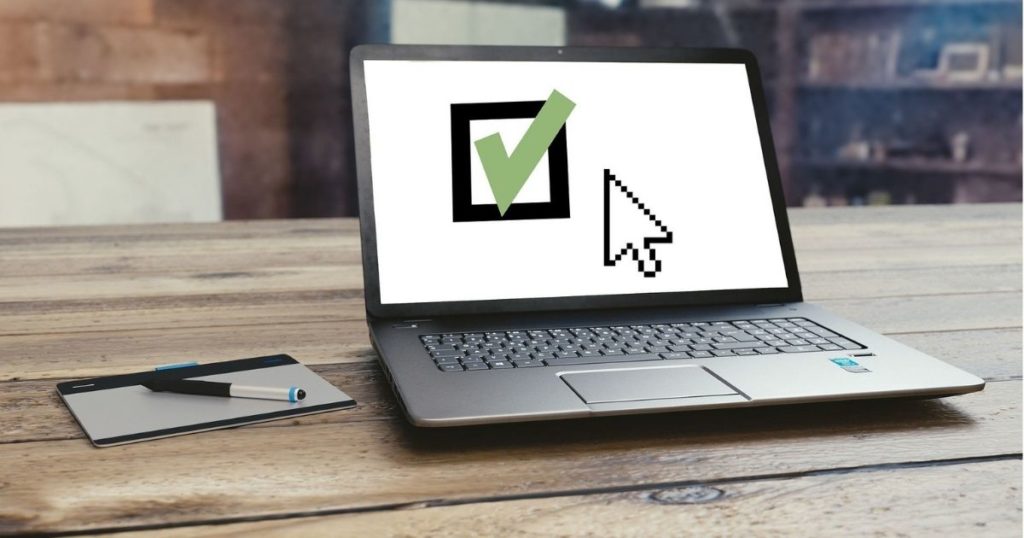
ご紹介したレンタルサーバーサービスはいずれもWordPressのクイックスタートに対応しています。
案内に従って登録すれば、レンタルサーバー契約が終わり次第、何の設定や作業もなく、すぐにWordPressを始められます!
ただ、反映されるまでに30分~数時間ほどかかる場合がある様なので、すぐWordPressにアクセス出来なくても焦らないで大丈夫です!
レンタルサーバーの管理画面からアクセスできるようになるまで、気長に待ってください♪
まとめ
レンタルサーバーを契約し、ブログサービスに登録するところまでを解説しました!
- 無料ブログにするか、WordPressにするか
- WordPressにするなら、どのレンタルサーバーを契約するか
非常に大きな分岐点ですので、是非参考にしていただいて、後悔のないベストなものを選んでいただけたらと思います!
この先は実際にブログを作る作業。
ブログが形になるので楽しくなりますよ♪
今日はここまで。
次回はWordPressの設定についてお話しします!
スポンサーリンク

















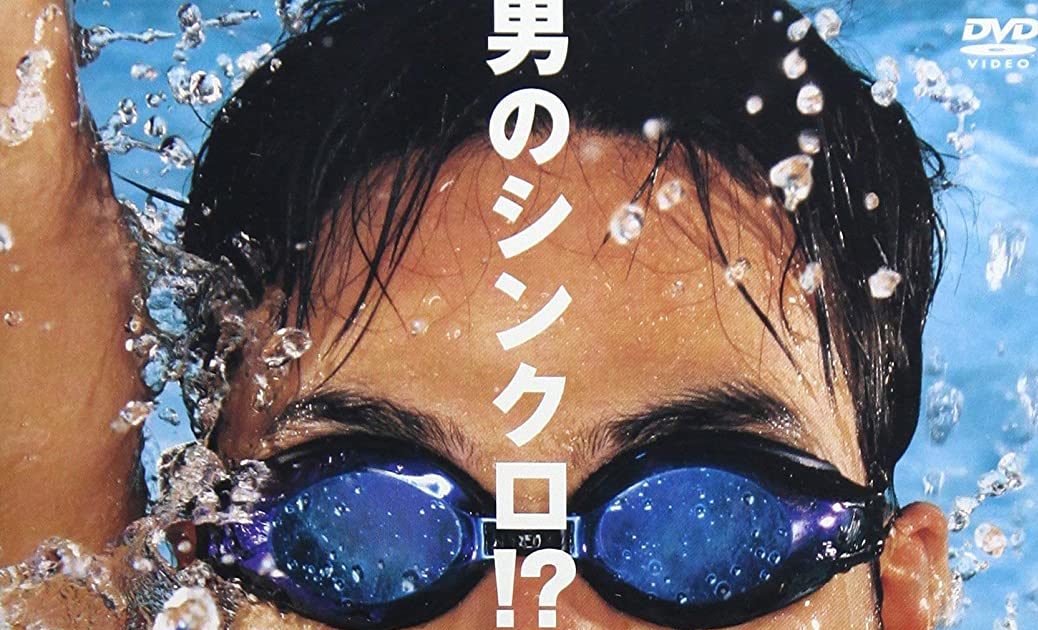

コメント
とても読みやすい記事です!
僕もブログを始めようと考えていたので、参考になりました!
ありがとうございます。
これからも応援しています!
コメントをありがとうございます!
とても励みになります!!
もし、「こんな内容のものが読みたい」などのご希望があれば、コメント欄にご記入ください。
出来る限りお応えしたいと思います。
これからも参考にしていただける様な記事を書いていきますので、ぜひまた遊びに来てください♪
ご丁寧に返信していただき、ありがとうございます。
お酒の記事もとても面白く、お酒にあまり詳しくない身からしても、味を鮮明にイメージすることができました。
これからもチェックさせていただきます。
ありがとうございます。
ありがとうございます!
これからもどうぞよろしくお願いします!!